"Pfad des Exils 2: Mastering Filterblade -Nutzung"
Für alle, die in das Ende des PATH von Exil 2 eintauchen, ist es unerlässlich, einen geeigneten Beutefilter einzurichten. Beutefilter löschen nicht nur die Unordnung auf dem Bildschirm, sondern machen auch angenehmer, sondern verbessern auch Ihr Gameplay, indem sie nur die wichtigen Gegenstände hervorheben und Sie vor der mentalen Müdigkeit des Sortierens irrelevanter Tropfen retten.
Filterblade, bekannt für seinen Nutzen im Path of Exile 1, wurde nun aktualisiert, um Poe 2 zu unterstützen.
So richten Sie Filterblade -Beutefilter auf dem Weg des Exils 2 ein
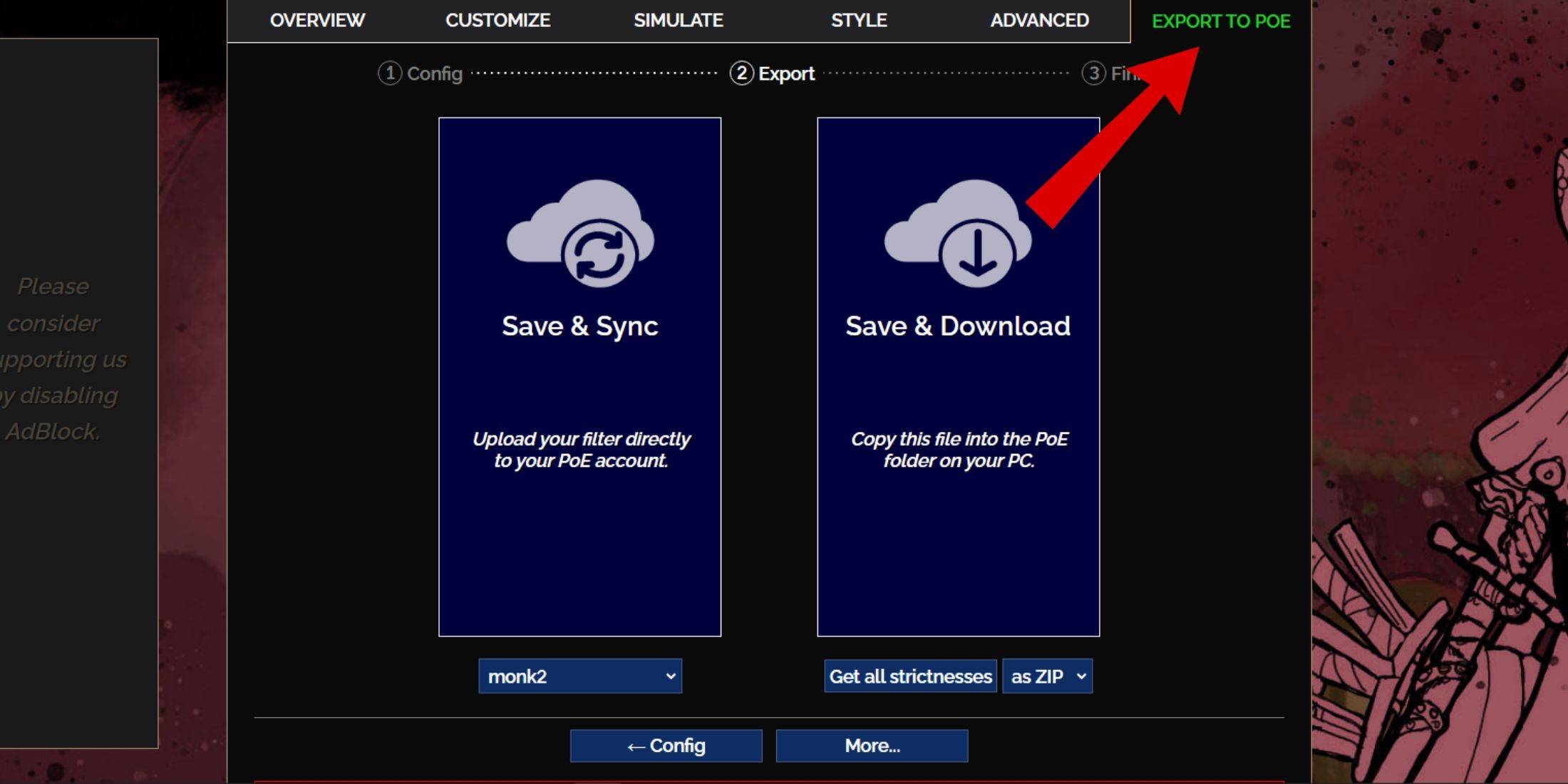
- Navigieren Sie zur Filterblade -Website.
- Wählen Sie POE 2 aus den bereitgestellten Optionen.
- Der Standard -Beutefilter NeverSink wird automatisch ausgewählt.
- Passen Sie die Striktnessstufe mit dem Schieberegler an, um den Filter auf Ihre Anforderungen zu montieren (weitere Details zu den folgenden Strenge).
- Klicken Sie oben rechts auf die Registerkarte "Exportieren Sie sich in Poe".
- Geben Sie einen Namen für Ihren Filter ein. Es kann alles sein, was Sie bevorzugen.
- Entscheiden Sie sich unten rechts zwischen 'Synchronisation' oder 'Download':
- Save & Sync lädt den Filterblade -Beutefilter automatisch in Ihr POE 2 -Konto hoch und stellt sicher, dass alle Aktualisierungen des Autors des Filters direkt auf Ihr Spiel angewendet werden.
- Speichern & Download ermöglicht es Ihnen, die Datei auf Ihrem PC zu speichern. Dies ist praktisch, um verschiedene Strenge zu vergleichen, ohne dass Sie mehrmals oder zu Beginn einer neuen Kampagne synchronisieren müssen.
- Starten Sie Poe 2 und gehen Sie zu Optionen> Spiel.
- Wenn Sie sich für die Synchronisierung entschieden haben, wählen Sie die neu hinzugefügte Filterblade aus der Dropdown -Abteilung von Elementfilter aus.
- Wenn Sie den Download gewählt haben, verwenden Sie das Ordner -Symbol neben der Dropdown -Liste, um Ihre heruntergeladenen Filter zu finden und auszuwählen.
Und genau so ist Ihr Filterblade -Beutefilter bereit, im PATH OF Exil 2 zu verwenden.
Welchen Beutefilter -Strenge sollten Sie wählen?
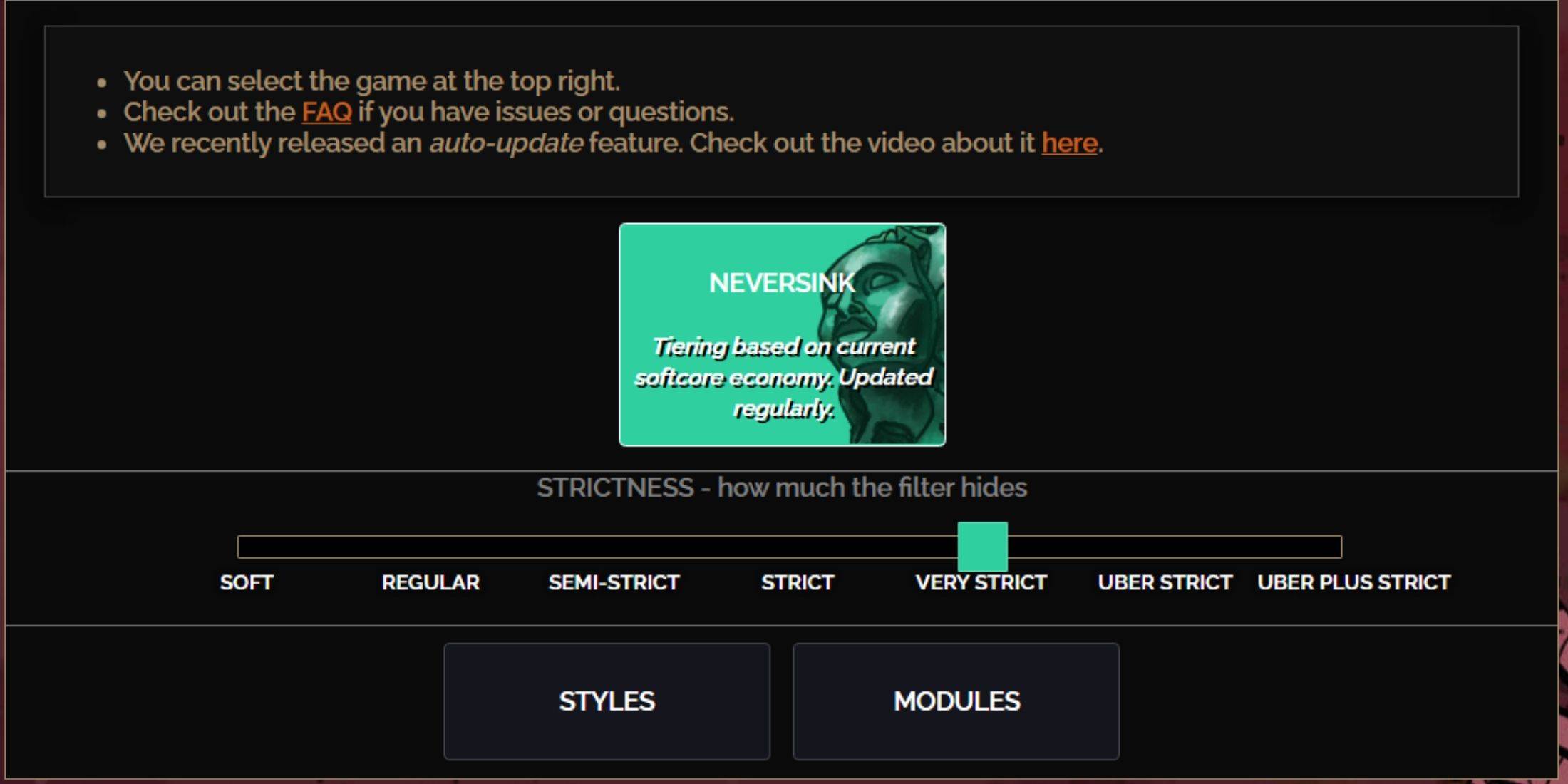
Das Neversink Filterblade Preset bietet sieben Strenge, die jeweils auf verschiedene Phasen Ihres Gameplays gerichtet sind. Die Auswahl des richtigen Niveaus ist entscheidend, da er feststellt, welche Elemente im Spiel sehen werden. Während Sie immer Ausnahmen machen können, kann es zukünftige Probleme verhindern, wenn Sie mit der richtigen Strenge zu künftigen Problemen verhindern.
| Strenge | Wirkung | Am besten für |
|---|---|---|
| Weich | Hebt wertvolle Materialien und Gegenstände hervor, ohne etwas zu verbergen. | Akt 1-2 |
| Regulär | Verbirgt nur Artikel ohne Handwerkspotential oder Verkaufswert. | Akt 3 |
| Semi-Strikt | Verbirgt Elemente mit geringem Potential oder begrenztem Wert. | Akt 4-6 |
| Strikt | Versteckt die meisten Gegenstände ohne hohen Umsatz. | Frühe Mapping-Phase (Waystone Tier 1-6) |
| Sehr streng | Versteckt seltene Gegenstände mit niedrigen Wert und Basteln, einschließlich Waystone Tier 1-6. | Mitte bis spät Mapping -Phase (Waystone Tier 7+) |
| Uber streng | Versteckt fast alle nicht stufigen seltenen Gegenstände und Handwerksbasen und konzentrieren sich auf vollständige Währung wie Regal/Alchemie/Erhabene/Chaos-Kugeln. Versteckt Waystones Tier 1-13. | Späte Mapping -Phase (Waystone Tier 14+) |
| Uber Plus streng | Versteckt fast alles außer wertvollen Währungen und hohen Renditen und Einheitlichkeiten. Versteckt Waystones Stones 1-14. | Ultra Endgame Mapping Phase (Waystone Tier 15-18) |
Für Spieler, die sich auf einen zweiten oder dritten Kampagnenlauf einlassen, ist es ratsam, mit dem Semi-Strikt-Level zu beginnen. Die sanften und regulären Levels sind ideal für die neue Liga, bei der jeder Gegenstand für den Charakter-Fortschritt von entscheidender Bedeutung ist, ähnlich wie bei einem Solo-Selbstgetreten (SSF).
Drücken Sie die Highlight -Taste (ALT auf dem PC), um Elemente anzuzeigen. Die eindeutige Funktion von Filterblade passt die Größe der Elementnamen basierend auf der Strenge der Striktheit bei der Verwendung von ALT an und erleichtert es, sich auf relevante Tropfen zu konzentrieren.
So stellen Sie den Filterblade -Beutefilter in POE 2 an
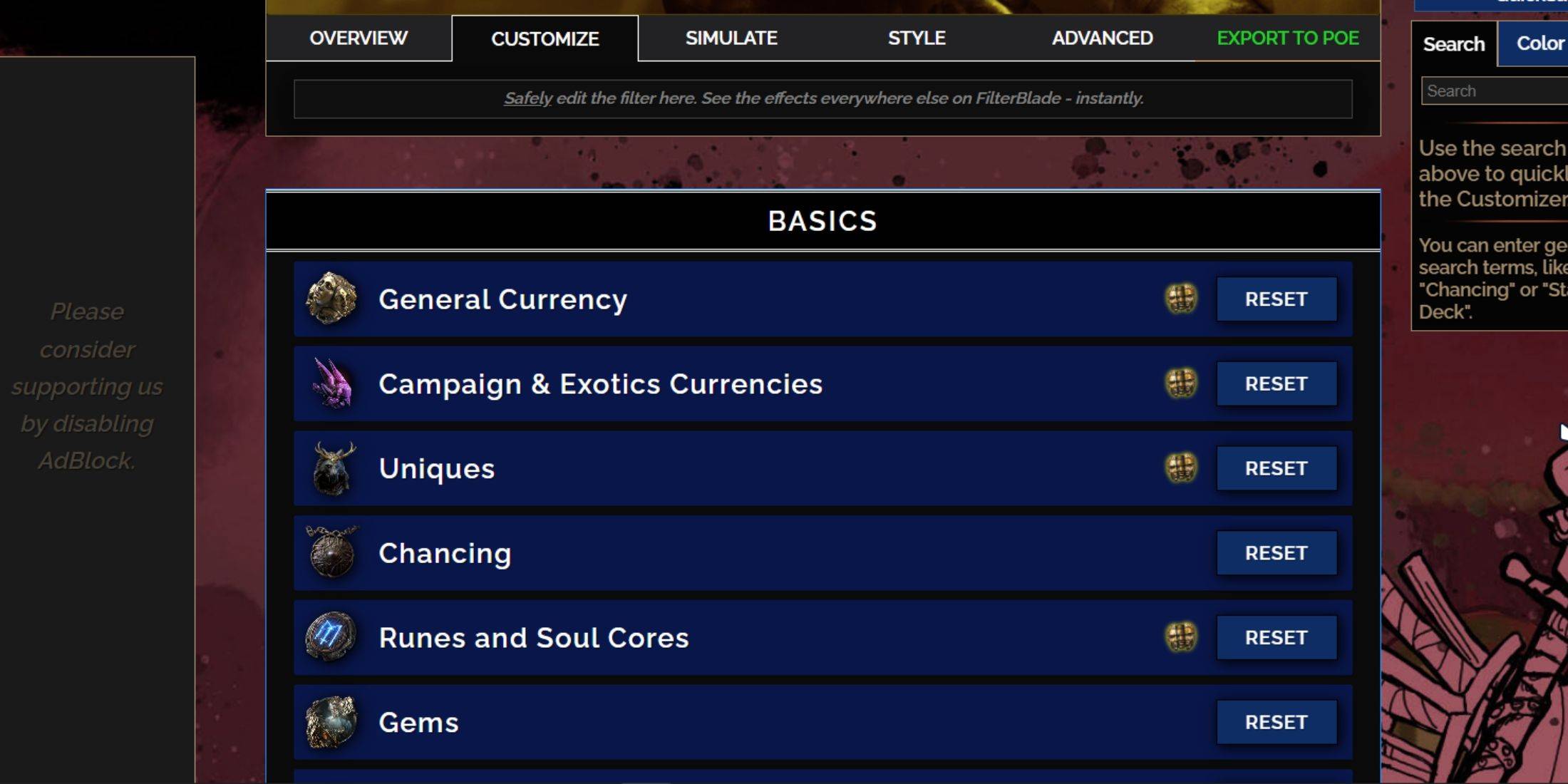
Filterblade sticht aufgrund der benutzerfreundlichen Anpassungsoptionen auf, sodass Sie voreingestellte Beutelfilter ändern können, ohne sich mit Code zu befassen.
Verwendung der Registerkarte "Anpassen" in filterblade
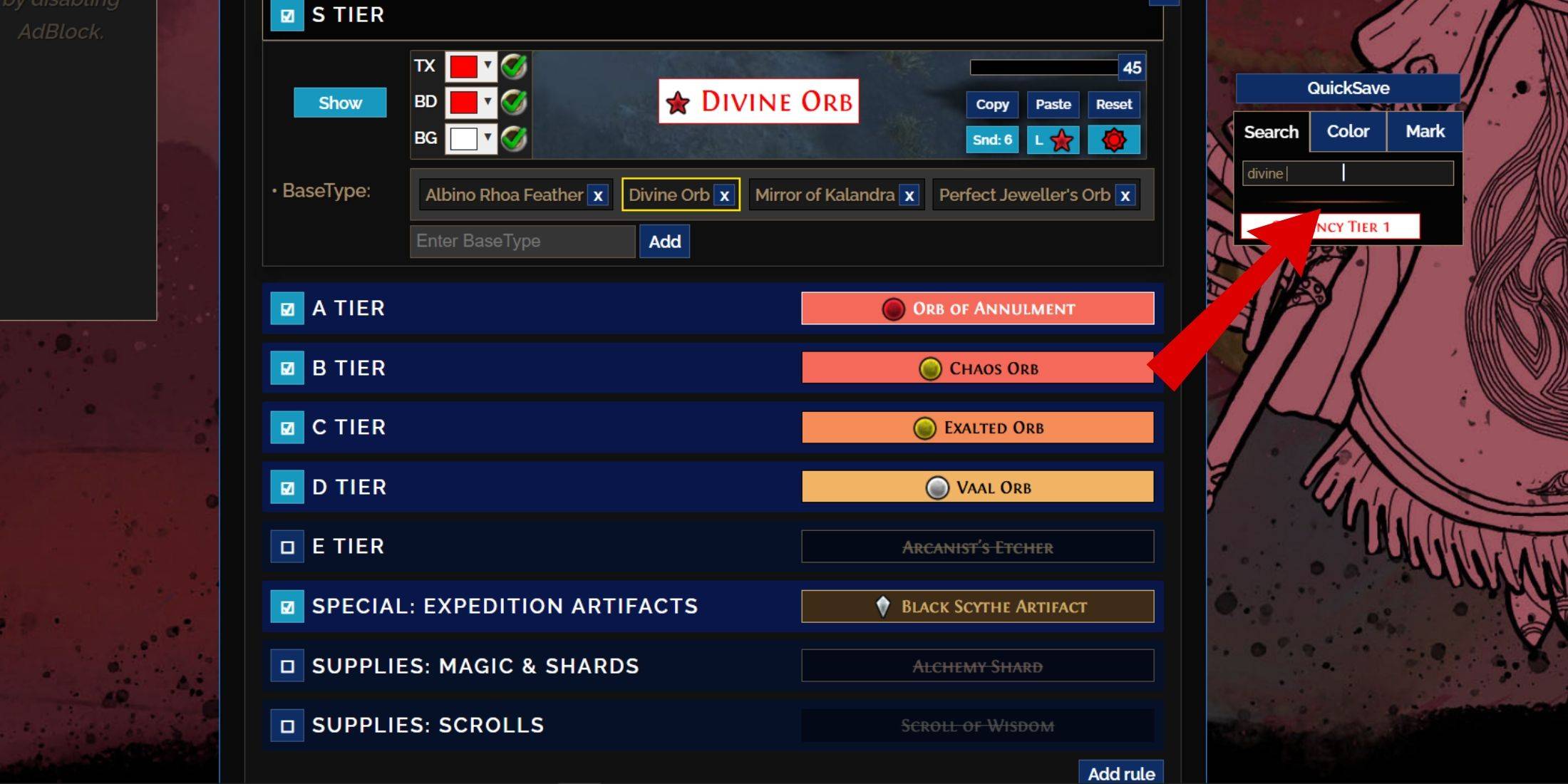
Für eine detaillierte Anpassung navigieren Sie zur Registerkarte "Anpassen" neben der Übersicht. Hier finden Sie jeden möglichen Tropfen in POE 2, der in Abschnitte und Unterabschnitte eingeteilt ist und umfangreiche Anpassungsoptionen bietet.
Zum Beispiel, um das Erscheinungsbild von a zu verändern Göttliche Kugel, wenn sie abfällt, einfach "göttliche Kugel" in die Suchleiste rechts eingeben. Dadurch wird die Registerkarte "General Currency" der S -Tier geöffnet und alle möglichen Änderungen für die göttliche Kugel mit visuellen Darstellungen der Änderungen angezeigt.
Göttliche Kugel, wenn sie abfällt, einfach "göttliche Kugel" in die Suchleiste rechts eingeben. Dadurch wird die Registerkarte "General Currency" der S -Tier geöffnet und alle möglichen Änderungen für die göttliche Kugel mit visuellen Darstellungen der Änderungen angezeigt.
Klicken Sie auf das In-Game-Showcase-Symbol, um den Klang eines Elements zu sehen, der im Spiel fallen ließ.
So ändern Sie Farben und Geräusche in Filterblade
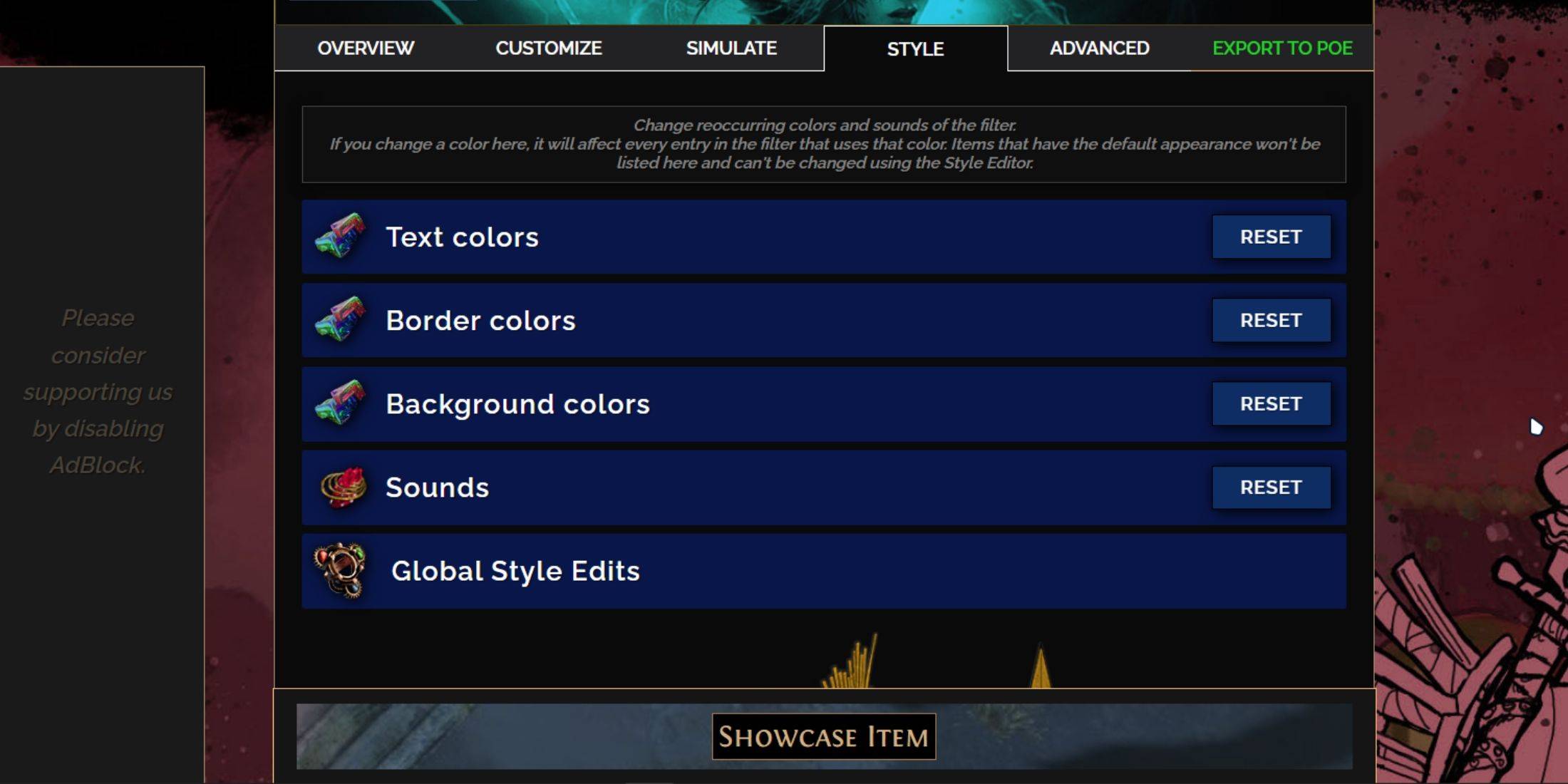
Sie können die Farben und Geräusche einzelner oder kleiner Gruppen von Elementen auf der Registerkarte "Anpassen" anpassen. Verwenden Sie für breitere Änderungen im Filter die Registerkarte "Stile". Hier können Sie den Text, den Rand und den Hintergrund von fallengelassenen Elementen sowie die Audio -Hinweise für wertvolle Tropfen ändern.
Farbänderungen sind unkompliziert, wobei visuelle Vorschau darauf, wie Elemente im Spiel angezeigt werden. Für einzelne Elementanpassungen kehren Sie zur Registerkarte "Anpassen" zurück.
Soundeffekte können mit dem Dropdown -Menü angepasst werden. Sie können Ihre eigenen .mp3-Dateien hochladen, indem Sie "benutzerdefinierte" auswählen oder aus Community-added-Sounds unter "Game & Community Sounds" auswählen. Fühlen Sie sich frei zu experimentieren; Sie können Änderungen jederzeit zurücksetzen, indem Sie "Reset" auswählen.
Für diejenigen, die neu für die Anpassung des Beutefilters sind, kann die Erforschung öffentlicher Module eine großartige Möglichkeit sein, um zu beginnen. Diese von Community hergestellten Voreinstellungen bieten visuelle und auditive Modifikationen, um Ihr Spielerlebnis zu verbessern.
- 1 Marvel's Spider-Man 2 erscheint im Januar 2025 für den PC May 26,2023
- 2 Tomorrow: MMO Nuclear Quest ist ein neues Sandbox-Survival-Rollenspiel Nov 15,2024
- 3 Black Myth: Wukong Review Fallout Nov 13,2024
- 4 Der PC-Port von Final Fantasy XVI fällt zu kurz Nov 14,2024
- 5 GTA 6 legt die Messlatte höher und liefert einen Realismus, der die Erwartungen übertrifft Nov 10,2024
- 6 Roblox Verbot in der Türkei: Details und Gründe Mar 10,2024
- 7 Erscheinungsdatum des Stellar Blade PC für 2025 bestätigt Jan 05,2025
- 8 Dragonite-Kreuzstich fasziniert Pokémon-Fans Nov 08,2024
-
Beste Rennspiele zum Spielen jetzt
Insgesamt 10
-
Erkunden Sie die Welt der Drehspiele
Insgesamt 10




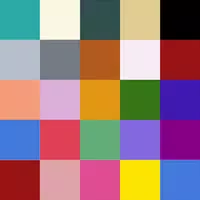
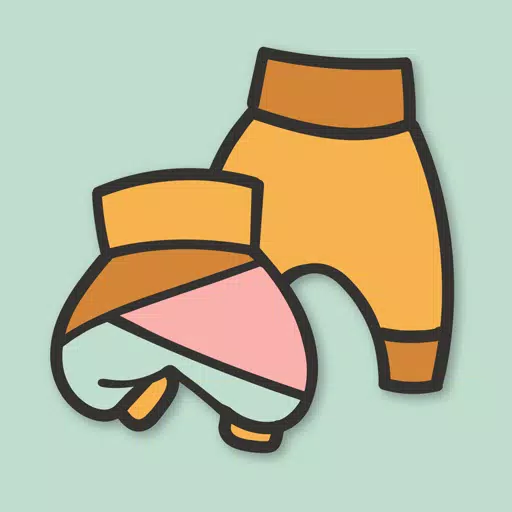
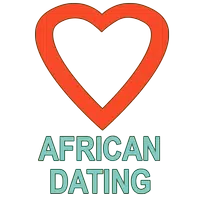
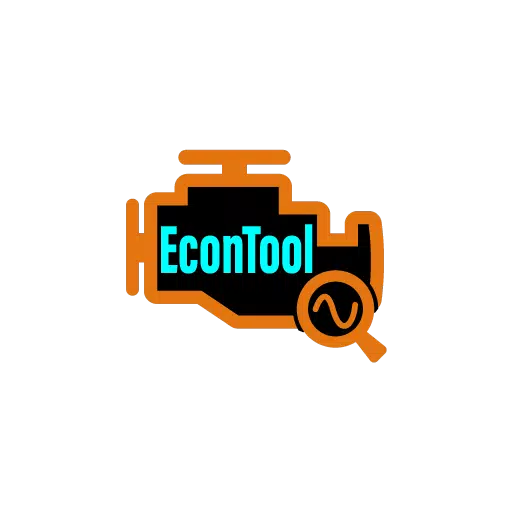






![Business of Loving [v0.12.5i] [Dead End Draws]](https://imgs.96xs.com/uploads/18/1719555107667e5423ef803.jpg)















